最佳回答
本文由作者推荐
简要回答
相信很多朋友都遇到过这种情况:在启动应用的时候经常发现我们需要使用的端口被别的程序占用,但是我们又不知道是被谁占用,这时我们应该怎么查看呢,接下来小编为大家介绍解决办法!
详细内容
- 01
打开命令窗口(以管理员身份运行):
开始—->运行—->cmd,或者是 window+R 组合键,调出命令窗口。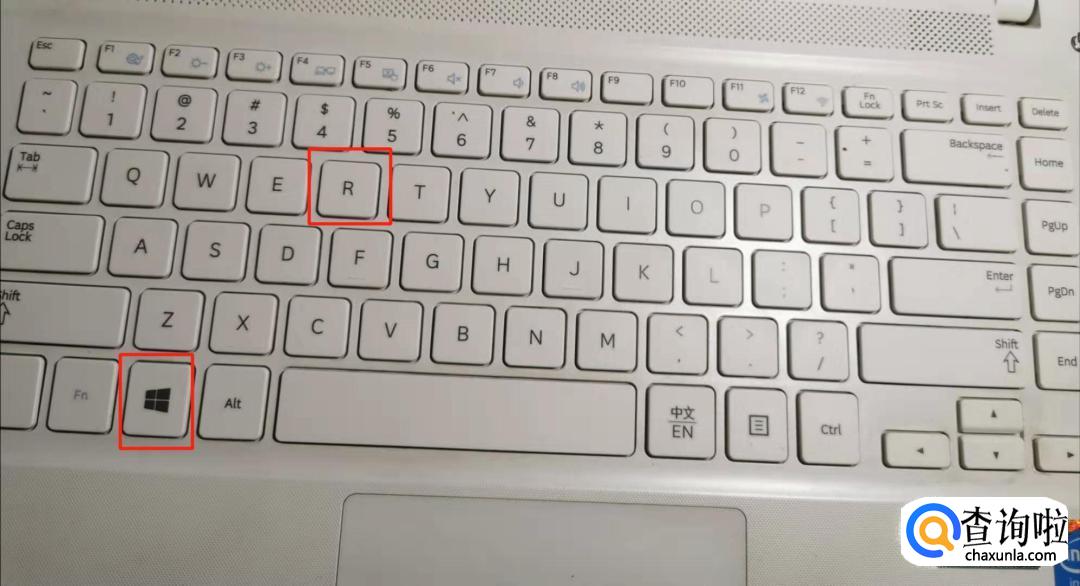
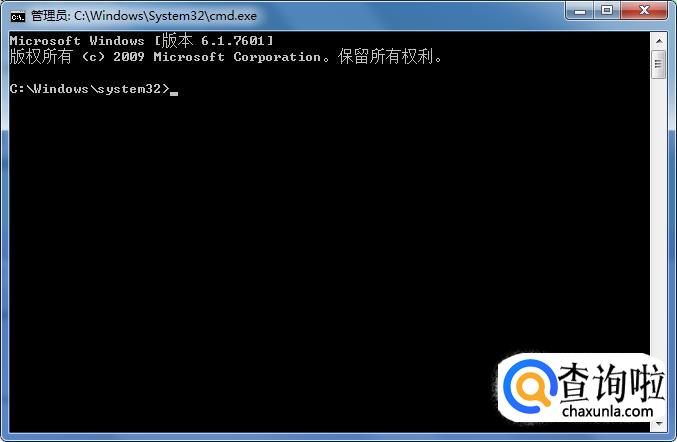
- 02
查找所有运行的端口:
输入命令“netstat -ano”。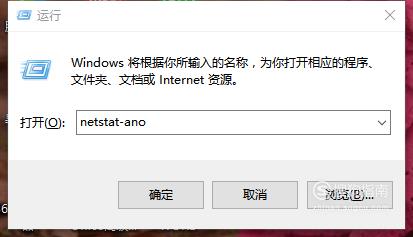
- 03
该命令列出所有端口的使用情况。
在列表中我们观察被占用的端口,比如是 1224,首先找到它。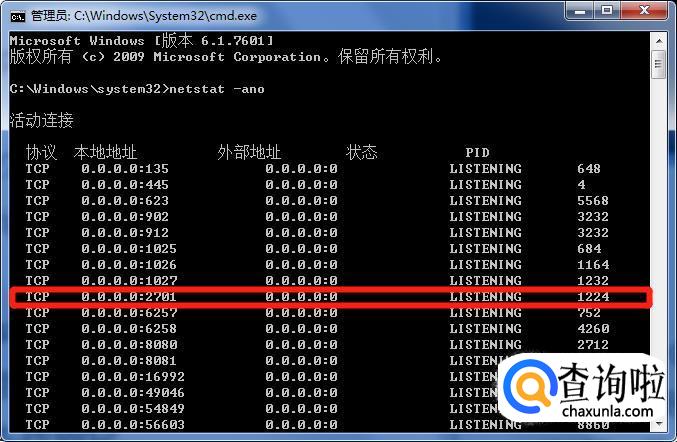
- 04
查看被占用端口对应的 PID:
输入命令:netstat -aon|findstr"8081"
回车执行该命令,最后一位数字就是 PID, 这里是 9088。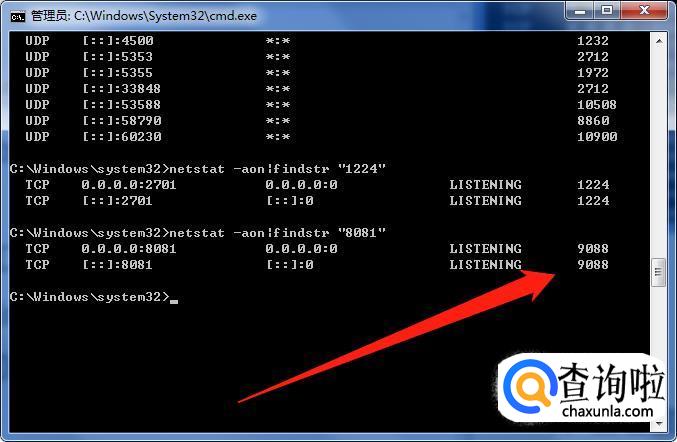
- 05
查看指定 PID 的进程:
继续输入命令:tasklist|findstr "9088"
回车执行该命令。查看是哪个进程或者程序占用了 8081 端口,结果是:node.exe。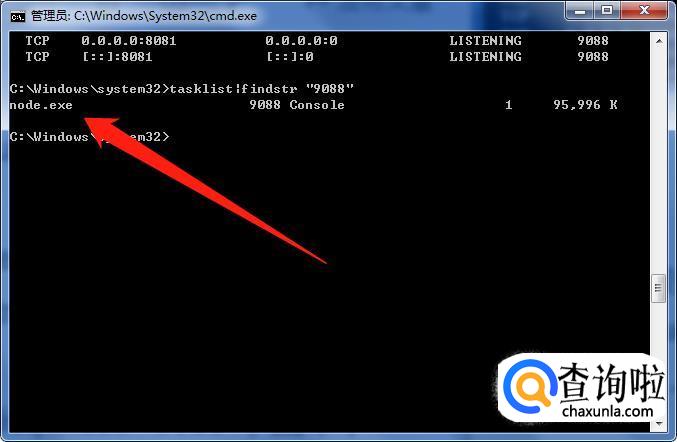
- 06
结束进程:
强制(/F参数)杀死 pid 为 9088 的所有进程包括子进程(/T参数):
“taskkill /T /F /PID 9088 ”,或者是我们打开任务管理器,切换到进程选项卡,在PID一列查看9088对应的进程是谁,如果看不到PID这一列,如下图: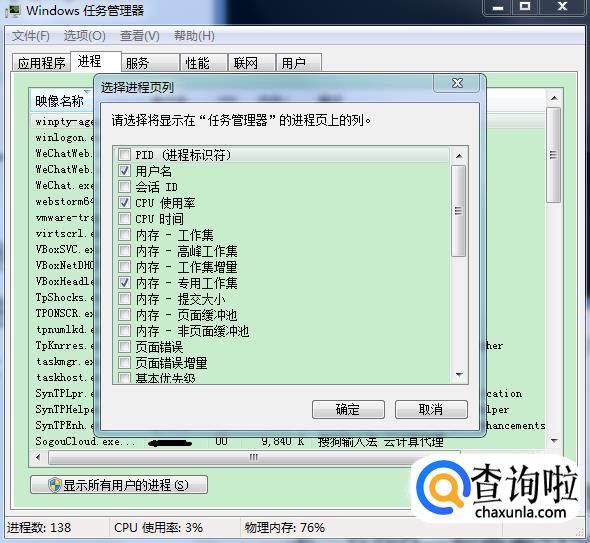
- 07
之后我们就可以结束掉这个进程,这样我们就可以释放该端口来使用了。
- 08
打开命令行cmd,输入netstat -ano查看端口使用情况。例如我这里要找是谁使用了80端口。

- 09
记住这PID,例如我这里是1244。然后我们打开任务管理器-查看-选择列。
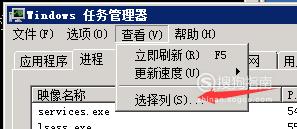
- 010
然后我们把PID勾选上。
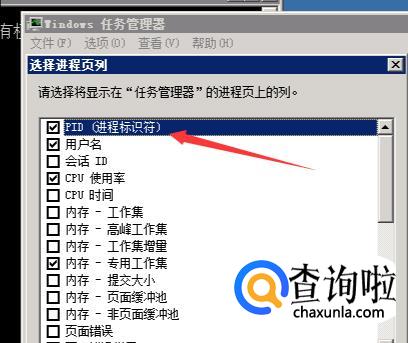
- 011
接着到进程页面,找到刚刚我们记录下来的PID对应的。
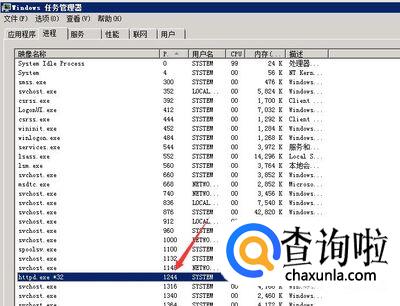
- 012
然后我们按右键属性就能看到详细信息了。
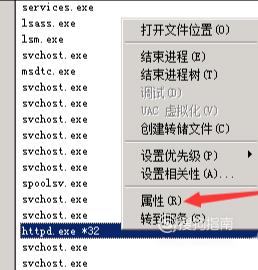
广告位
点击排行
- 2 排行
- 3 排行
- 4 排行
- 5 排行
- 6 排行
- 7 排行
- 8 排行
- 9 排行
- 10 排行
热点追踪
广告位

















